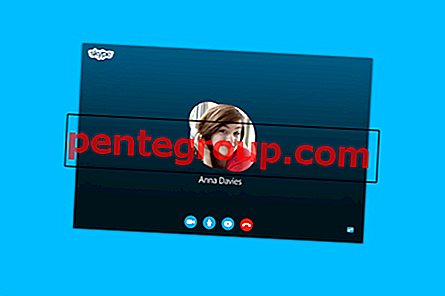Para conectar-se a uma rede Wi-Fi, é necessário inserir manualmente a senha. Mas você sabe que pode fazer isso sem digitar a senha? O aplicativo da câmera para iOS agora oferece suporte à digitalização de código QR. Portanto, você pode adicionar informações de contato, emparelhar com um acessório HomeKit e também ingressar rapidamente em uma rede Wi-Fi usando o aplicativo Câmera do iPhone.
Portanto, se você encontrar seu dispositivo iOS sem a Internet, poderá acessar instantaneamente a rede Wi-Fi do seu amigo sem precisar mexer na senha. Deixe-me mostrar como funciona da maneira certa!
Como entrar rapidamente em uma rede Wi-Fi usando o aplicativo de câmera do seu iPhone
Antes de começar, verifique se o seu dispositivo está executando no iOS 11 ou posterior.
Passo 1. Inicie o aplicativo Configurações no seu dispositivo iOS.
Passo 2. Agora, role para baixo e toque em Câmera.

Etapa 3. Em seguida, ative Digitalizar códigos QR.

Passo 4. Em seguida, abra o aplicativo Câmera e verifique se a opção Foto está selecionada na parte inferior.
Etapa 5. Em seguida, você precisa apontar a câmera para o código QR, que pode ser impresso na parte traseira do roteador.
Depois de digitalizar com sucesso o código QR, o aplicativo Câmera exibirá um banner de notificação com o nome da rede.
Por fim, basta tocar no banner para permitir que seu dispositivo iOS entre instantaneamente na rede Wi-Fi, acessando as credenciais armazenadas no código QR.
É isso mesmo!
Dê sua opinião
Esta é a maneira mais segura de compartilhar Wifi com seus amigos, sem revelar a senha. O problema de compartilhar a senha é que ela se espalha como Breaking News, e às vezes as pessoas se conectam sem permissão e prejudicam a velocidade da Internet. Este guia eliminará completamente essa situação.
Não perca:
- Melhores aplicativos de rastreamento de dados celulares para iPhone e iPad
- Melhores aplicativos de economia de bateria para iPhone e iPad
- Melhores bancos de potência para iPhone e iPad
- Melhores bancos de potência USB-C para MacBook Pro
Gostou deste tutorial? Faça o download do nosso aplicativo e fique conectado conosco via Facebook, Twitter e Telegram para ler mais sobre esse guia prático.